Revue complète : Topaz Video IA et ses solutions alternatives
En montage vidéo, même les éléments les plus anodins peuvent perturber la clarté de la vidéo. Depuis plusieurs années, les rédacteurs font face à de nombreux défis au cours de la phase d'édition manuelle. Sans oublier les frais qu'ils payaient pour l'édition manuelle. Des outils d'intelligence artificielle commeTopaz Video Enhance AIetUniConverterrévolutionnent le concept.
L'intégration de l'IA leur permet de mettre en valeur les vidéos à leur maximum. Une bonne mise à l'échelle de la vidéo comporte plusieurs aspects, notamment le débruitage, la correction des pixels et autres. Le présent article porte sur l'un de ces outils d'amélioration vidéo, Topaz Video IA. Ce guide détaillé présente Topaz Video Enhancer IA, ainsi qu'une solution alternative par IA.
Dans cet article
Partie 1. Présentation de Topaz Video IA
Topaz Video est un logiciel commercial spécialement développé pour faire ressortir les détails cinématographiques d'une vidéo. La nouvelle mise à jour comporte toutes les fonctionnalités nécessaires à l'amélioration de la vidéo. Grâce à l'innovation, il a été entraîné sur un nombre infini de vidéos et d'ensembles de données afin de perfectionner les petits détails. Cet outil est destiné à tous ceux qui veulent faire du montage vidéo de niveau studio ou professionnel.
Cependant, Topaz Video Enhance n'est pas un outil d'amélioration vidéo classique. Il propose plutôt un grand nombre d'améliorations, de stabilisations et de fonctionnalités supplémentaires pour simplifier le processus. Avec cet outil, vous n'aurez plus à passer d'un outil tiers à l'autre. Voici les principales fonctionnalités de Topaz Video IA pour un montage fluide :
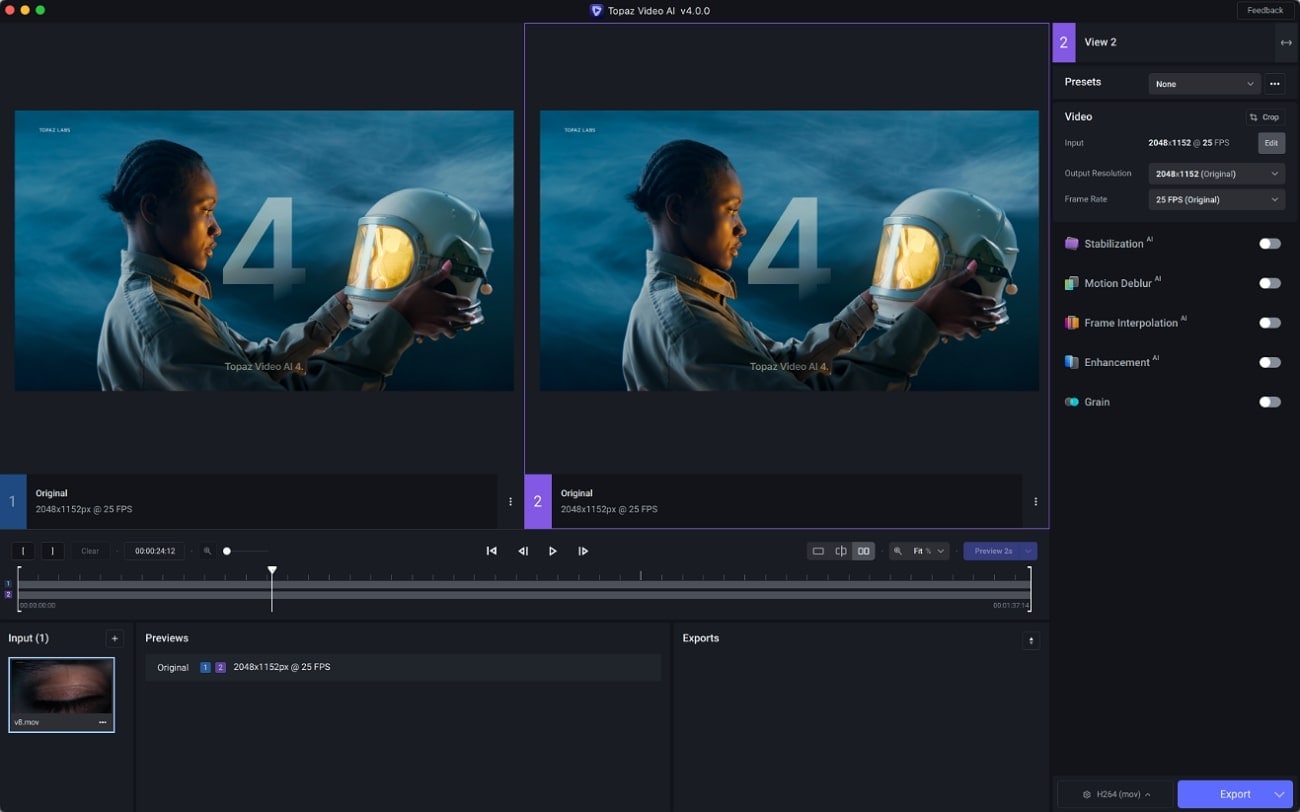
- Modèles d'amélioration intégrés : Il comporte des modèles d'amélioration intégrés. Six modèles au total sont conçus pour améliorer automatiquement les aspects vidéo.
- Filtres et modes d'amélioration : Des modes prédéfinis permettent un montage automatisé avec des options de contrôle manuel. Les filtres d'intelligence artificielle réduisent par ailleurs la complexité des procédures d'édition progressives. Topaz Video Enhancer IA possède des modes particuliers pour traiter les vidéos en noir et blanc.
- Contrôle du flou : Cet outil d'intelligence artificielle permet de simplifier la gestion des flous intenses ou des vidéos imbriquées. Il détecte et corrige automatiquement la perte de qualité lors de la compression vidéo. Pour les erreurs faciales et la récupération, il utilise le fonctionnement avancé d'Iris MQ.
- Option de débruitage : Topaz Video IA permet le débruitage de l'audio afin d'améliorer la qualité générale. Le mode de mise à l'échelle 2x permet d'améliorer et de maintenir la netteté pendant la réduction du bruit.
- Interpolation des images : L'outil peut ralentir jusqu'à 16 fois la vitesse de la vidéo. Les utilisateurs peuvent également modifier les images jusqu'à 120 images par seconde. De plus, le mode " Réduction du flou de mouvement " permet de réduire l'exposition prolongée en cas de mouvement rapide.
- Exportation vidéo complète : Le codec FFV1 est désormais une option par défaut dans le panneau des paramètres d'exportation de Topaz Video IA. Cela permet d'utiliser des niveaux de sous-échantillonnage chromatique de 4:2:0, 4:2:2 et 4:4:4.
Partie 2. Revue détaillée de Topaz Video IA
Vous connaissez désormais les principales fonctionnalités de Topaz Video IA, voici donc une revue détaillée de l'outil. Dans cette section, nous analyserons les fonctionnalités d'amélioration de la vidéo qui distinguent Topaz Video Enhance des autres outils :
1. Plates-formes compatibles et conditions requises
Cet outil d'amélioration vidéo professionnel est compatible avec les versions Windows et macOS. Pour plus de détails sur ces conditions, voir le tableau ci-dessous :
Pour Windows
|
Système d'exploitation Windows |
Compatible avec Windows 10 ou 11 |
|
UNITÉ CENTRALE |
Intel avec instructions AVX2 OU AMD avec instructions AVX2 |
|
Mémoire du système (RAM) |
16 Go (32 Go ou plus recommandés) |
|
Carte graphique (NVIDIA) |
NVIDIA GTX 900 ou supérieur, 4 Go de VRAM |
|
Carte graphique (AMD) |
AMD Radeon 400 ou supérieur, 4 Go de VRAM |
|
Carte graphique (Intel) |
Intel UHD 600 Graphics ou supérieur. 12 GO DE RAM |
|
Année de sortie de l'unité centrale |
2016 ou plus récent |
Pour macOS Intel
|
Système d'exploitation Mac |
Catalina 10.15 et versions ultérieures |
|
UNITÉ CENTRALE |
Intel avec instructions AVX |
|
Mémoire du système (RAM) |
16 Go |
|
Carte graphique |
Processeur graphique dédié à partir de 2015 |
|
Mémoire vidéo (VRAM) |
4Go |
Pour macOS Silicon
|
Système d'exploitation Mac |
Big Sur 11 et versions ultérieures |
|
Unité centrale et carte graphique |
Apple M1/M2 |
|
Mémoire du système (RAM) |
16 Go |
2. Formats et paramètres d'entrée/sortie
L'outil est compatible avec 3 formats vidéo, notamment MP4, MOV et MKV. Le format MOV indique qu'il est compatible avec les appareils Apple et les vidéos qu'ils diffusent. Le format MP4 est le format le plus populaire au monde, utilisé par la majorité du public. Les utilisateurs peuvent également définir des paramètres personnalisés pour la sortie, tels que " Encodeur ", " Profil ", " Débit binaire " et " Niveau de qualité ".
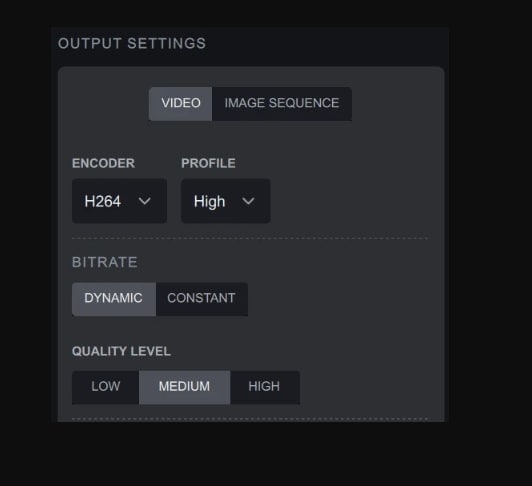
3. Fonctionnalités d'amélioration
Topaz Videopropose de nombreuses fonctionnalités d'amélioration. Les principales catégories comprennent la stabilisation, l'interpolation d'images, l'amélioration, le grain et la réduction du flou de mouvements. Un simple bouton permet d'activer toutes ces fonctionnalités. Axées sur des opérations précises, ces fonctionnalités permettent aux utilisateurs d'éliminer le grain de leurs vidéos.
Les utilisateurs peuvent enfin, d'un simple clic, recourir aux fonctionnalités d'IA de Topaz pour faire ressortir le meilleur de leurs vidéos. De la stabilisation de la vidéo à l'amélioration de la fréquence d'images du contenu d'entrée, Topaz permet de tout faire. La fonctionnalité de suppression du bruit a permis des développements révolutionnaires dans le domaine de l'amélioration automatisée de la vidéo, ce qui place Topaz en bonne position.
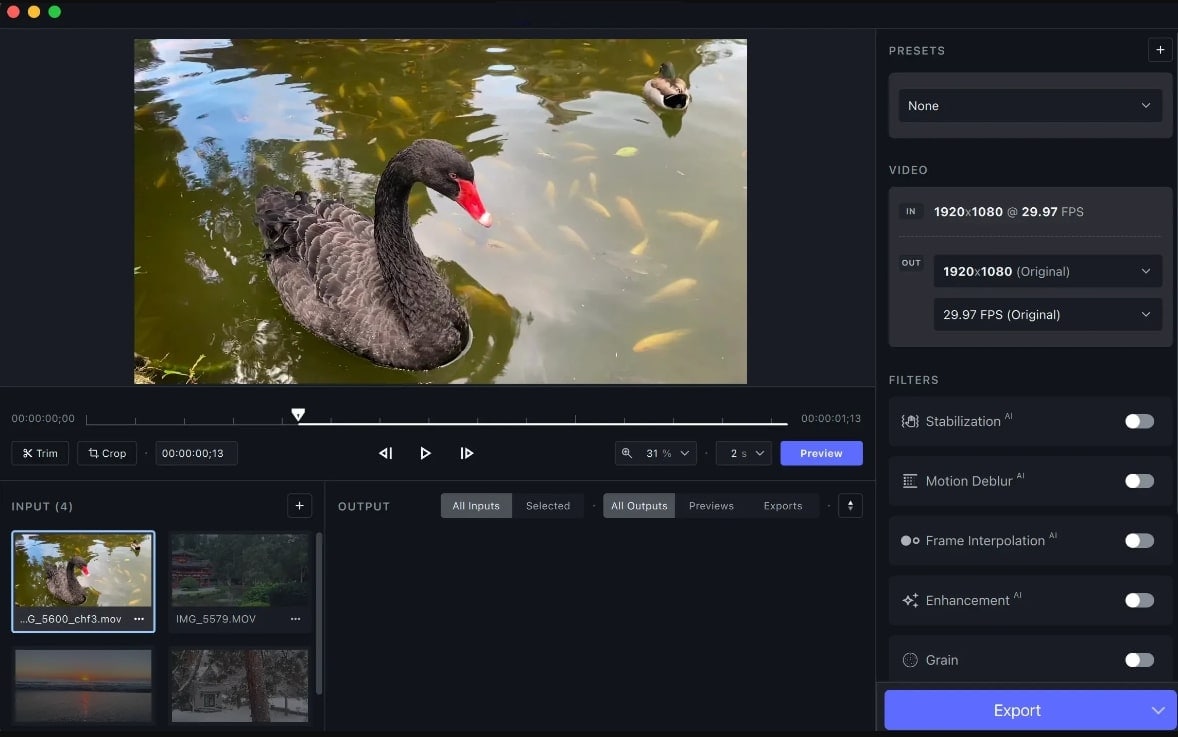
4. Interface simple et utilisation facile
L'affichage de cet outil est sombre et contient un écran de prévisualisation. Il est possible d'agrandir ou de réduire la taille de l'écran de prévisualisation. Les options de menu se trouvent en haut, et l'option d'amélioration de la vidéo se trouve dans le panneau de droite. Il est facile de passer d'une fonctionnalité à l'autre et d'y accéder.
5. Vitesse de traitement
Topaz Video IA permet de personnaliser les préférences de traitement. Les paramètres du processeur d'IA dépendent entièrement de votre appareil. En réglant ces paramètres, vous lui donnez des ordres pour la sélection du matériel. La résolution de votre vidéo reflète également le pourcentage de mémoire que le processeur utilisera. Le pourcentage d'utilisation de la mémoire et le nombre maximal de processus autorisés peuvent être définis avec précision.
Ces options permettent d'éviter à votre ordinateur de subir des processus lourds et des pertes d'énergie/batterie inutiles.
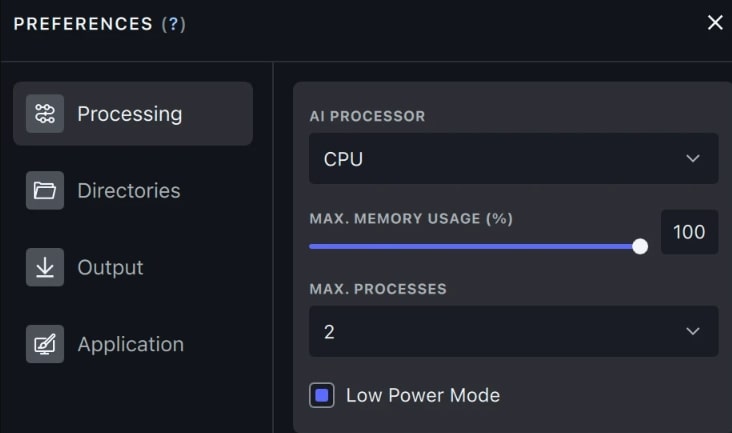
6. Qualité de l'amélioration
La version 4 de Topaz Video IA permet de mettre à l'échelle une vidéo en 4K, 8K ou 16K. Il permet également de convertir vos vidéos SD en résolution HD en un seul clic. Les paramètres d'exportation permettent aux utilisateurs de définir des résolutions personnalisées pour les vidéos. Lorsque vous améliorez une vidéo avec Topaz, vous avez le choix entre plusieurs modèles d'IA. De Proteus à Iris ou Nyx, vous pouvez travailler sur le modèle de votre choix.
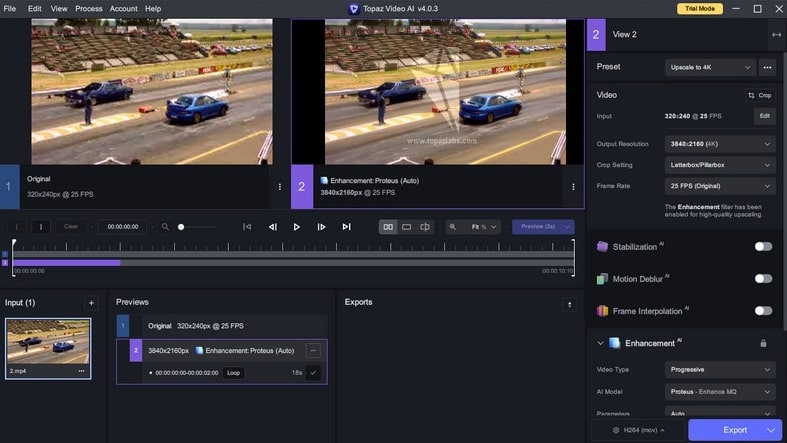
7. Prix
Topaz Video IA 4 coûte 299 dollars payable en une seule fois.
8. Assistance à la clientèle
L'outil possède des fonctionnalités avancées d'assistance à la clientèle pour répondre à tous les types d'utilisation. Vous pouvez utiliser l'option " Obtenir des réponses instantanées " ou l'option " e-mail". L'assistance par e-mail vous répond généralement dans un délai de 24 heures.
9. Avis d’utilisateurs
On a toujours envie d'en savoir plus sur un outil avant de l'utiliser. Ce qu'en disent les clients de Topaz Video Enhancing IA :
" Positif : J'ai acheté un ordinateur plus récent équipé de Windows 11, et le programme fonctionne désormais sans problème. Topaz Labs n'a ménagé aucun effort pour m'aider, et j'apprécie leur soutien. Je les recommanderais, ainsi que leur programme, à n'importe qui".
" Négatif : Je trouve préoccupant que vous ayez obligé tous les utilisateurs à s'abonner à des mises à jour annuelles. Cela fait longtemps que j'utilise les produits Topaz et j'ai l'impression d'avoir été trahie par vos pratiques commerciales. Étant des utilisateurs fidèles, nous devrions bénéficier d'un prix de mise à niveau moins élevé et de réductions occasionnelles. Encore un problème. Je suis membre de la Photographic Society of America (PSA). La PSA est une organisation mondiale regroupant environ 7 000 photographes. Jusqu'à présent, nos membres bénéficiaient d'une réduction de 10 à 15 % sur tous vos produits. Cela aussi a été supprimé récemment ".
Partie 3. La meilleure solution alternative à Topaz Video IA - UniConverter IA Video Enhancer
Le montage avec Topaz Video est une expérience complète, mais son coût est élevé pour les débutants. Un créateur amateur ou saisonnier ne sera probablement pas prêt à dépenser une telle somme. Wondershare UniConverter est l'outil idéal pour une solution plus simple et plus abordable. Il s'agit d'un outil polyvalent qui offre une option indépendante d'amélioration de la vidéo IA.
Cette solution alternative à Video Topaz possède les qualités de l'IA pour transformer les vidéos ennuyeuses en chefs-d'œuvre. L'outil utilise deux méthodes pour mettre à niveau les vidéos, notamment le débruitage et l'interpolation des images. Une option " Prévisualisation " permet en outre d'analyser votre vidéo avant de l'exporter.
Fonctionnalités attrayantes de Wondershare UniConverter
Ce Topaz Video Enhance IA est un multivers de fonctionnalités d'IA aidant dans de multiples tâches. L'outil dispose également de fonctionnalités indépendantes de débruitage vidéo et d'interpolation d'images pour un montage précis. Lisez la section ci-dessous pour obtenir toutes les informations sur ces fonctionnalités :
1. Outil de suppression de bruit
Voici un autre des miracles de son IA Lab, qui fournit une expérience d'IA entièrement automatisée. Il améliore l'efficacité des tâches en permettant le traitement en masse et peut convertir plus de 10 vidéos à la fois. Il peut détecter les bruits les plus complexes tels que le vent, la pluie, la circulation, les parasites ou le bruit de fond d'un ventilateur. Il permet également de supprimer les ronflements et les échos et est compatible avec les formats MP3, WAV, AAC ou WMA.
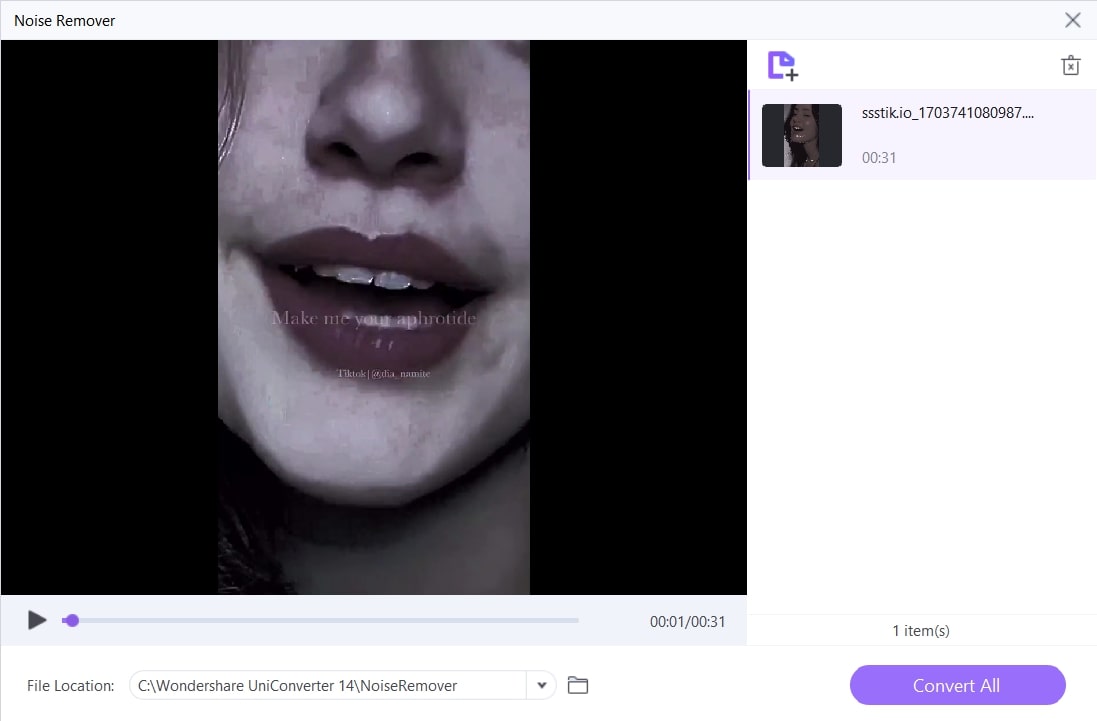
2. Interpolation de trame
UniConverter dispose d'une option d'interpolation de trame qui permet de modifier la vitesse de lecture des vidéos. La fonctionnalité permet deux options de vitesse de lecture, 2x et 4X. Ces vitesses de lecture correspondent à des taux de rafraîchissement élevés : 60 images/seconde et 120 images/seconde. Vous pouvez observer les résultats dans les 5 premières secondes de la vidéo via l'option Prévisualisation.
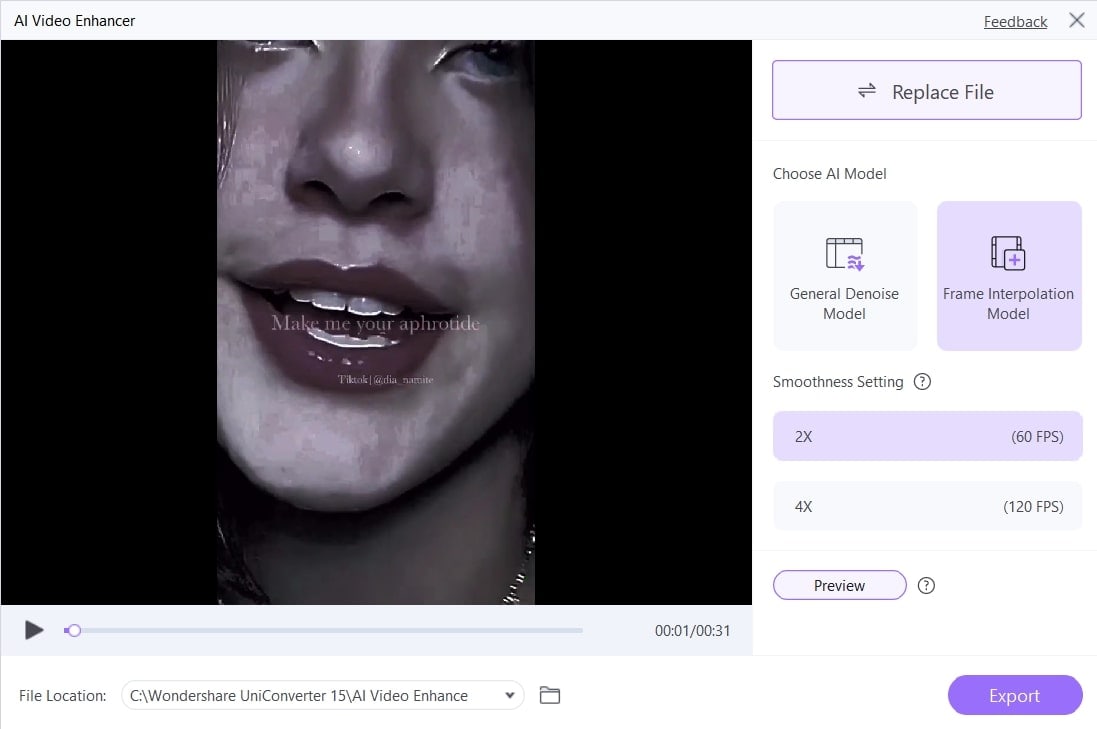
3. Éditeur de filigrane
Conservez les vidéos professionnelles et personnelles intactes grâce à son outil de suppression des filigranes. Il peut supprimer tous les types de logos, de textes, d'images, d'objets ou de personnes de vos vidéos. Terminez rapidement votre travail grâce à la fonction de montage par lots et à l'affichage entièrement dépourvu de publicité. Les algorithmes d'intelligence artificielle éliminent les filigranes sans les rendre flous.
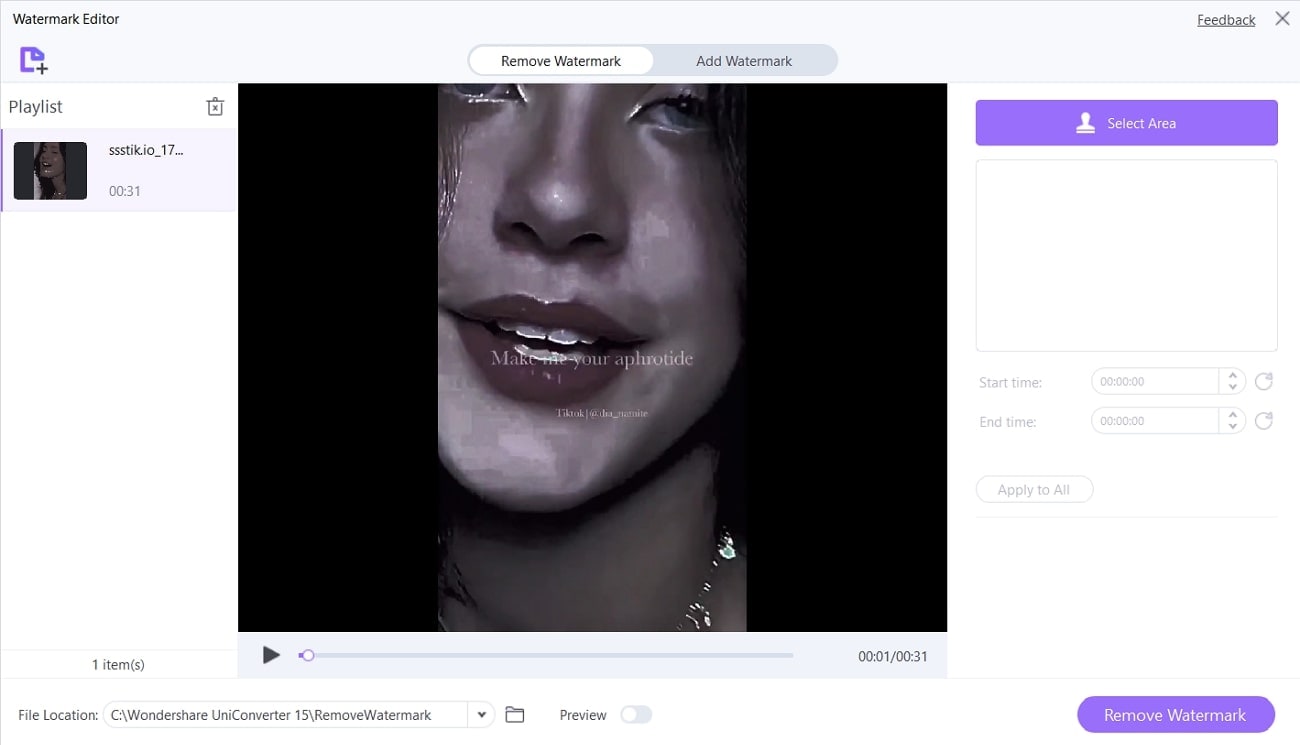
Étapes pour améliorer une vidéo avec Wondershare UniConverter
Ce substitut de Topaz Video Enhancer reste à jour grâce à des mises à jour novatrices. Voici comment y accéder en 4 étapes simples :
Étape 1Accéder à la fonctionnalité d'amélioration de la vidéo par l'IA
Téléchargez le logiciel UniConverter en fonction des options de votre appareil et démarrez-le. Une fois que vous avez accédé à l'interface principale, cliquez sur l'option " Outils " dans le panneau de gauche. Plusieurs sections s'affichent. Recherchez ensuite la section " IA Lab " et cliquez sur l'option " Outil d'Amélioration Vidéo par IA " pour continuer.
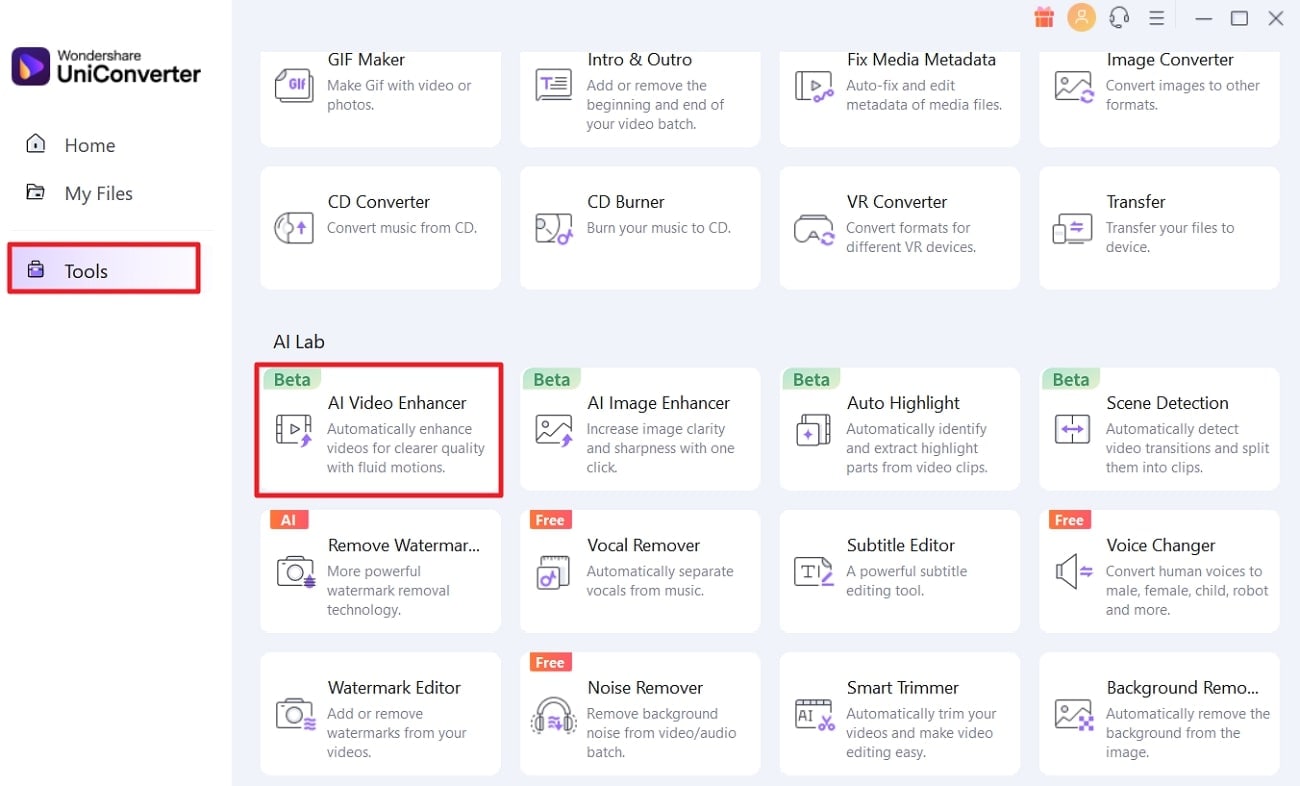
Étape 2 Télécharger la vidéo de faible qualité
Appuyez sur l'icône " Ajouter des fichiers sur la fenêtre de l'Outil d'Amélioration Vidéo par IA qui s'affiche à l'écran. Choisissez ensuite une vidéo sur votre appareil que vous souhaitez améliorer.
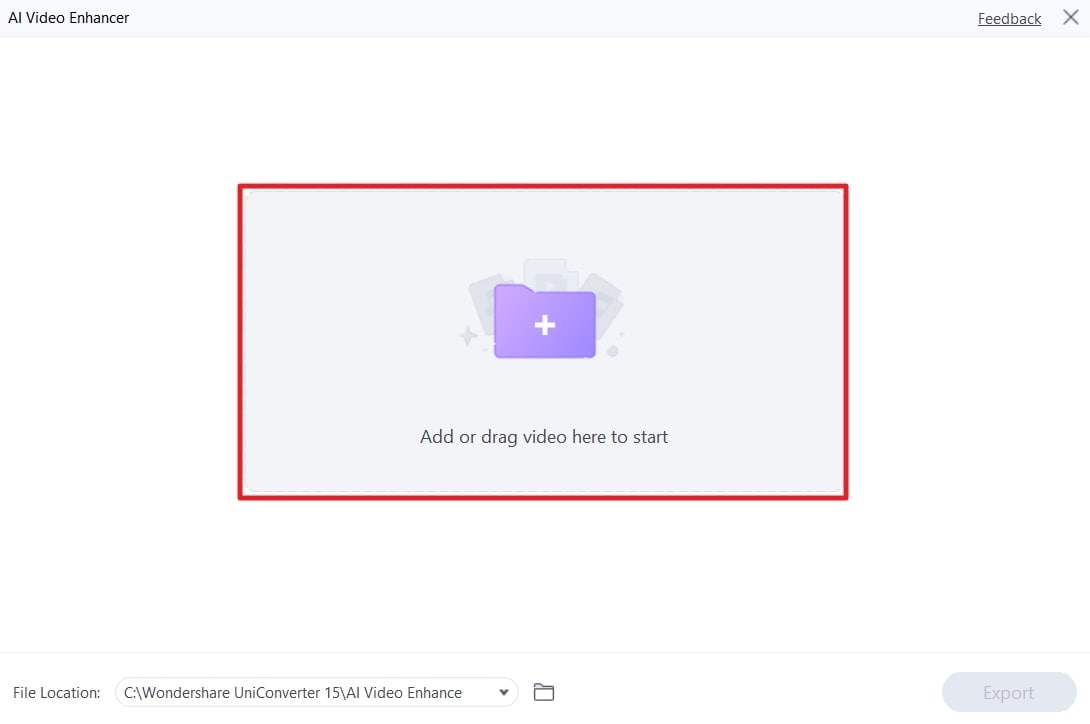
Étape 3Choisssez les options favorites pour l'amélioration de la vidéo
En téléchargeant la vidéo, en la débruitant et en la cadrant, les options d'interpolation apparaîtront à droite. Déplacez le curseur vers la droite et sélectionnez " Modèle de débruitage général ". Cliquez ensuite sur le bouton " Prévisualisation " ci-dessous pour voir à quoi ressemblera la vidéo.
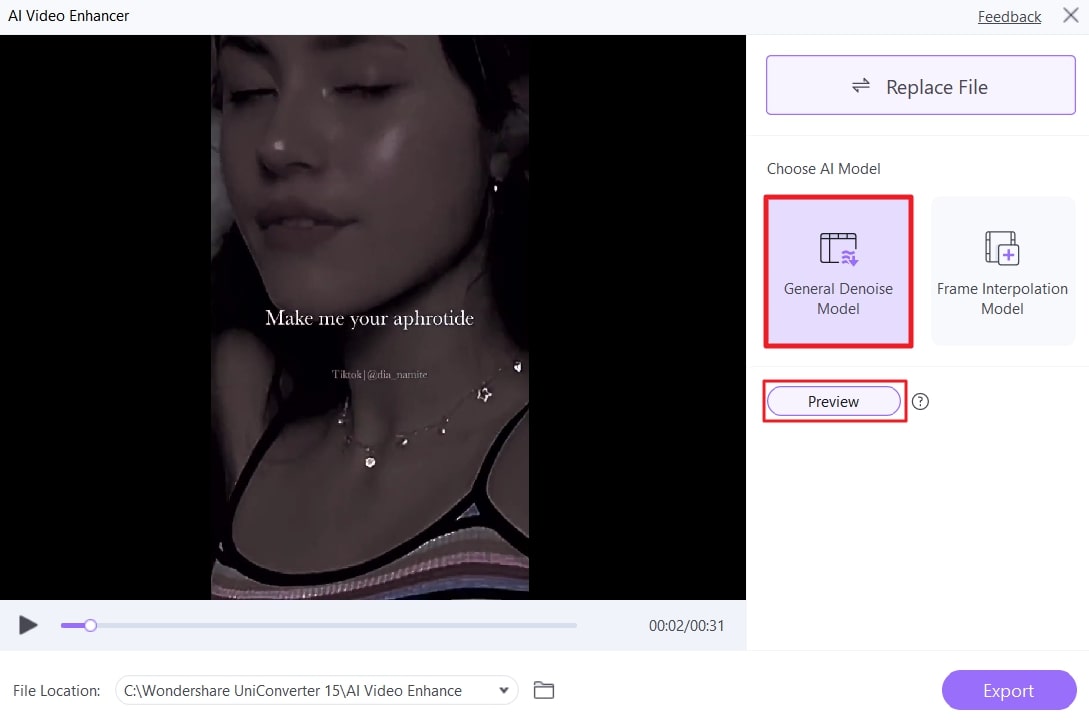
Si cette option ne convient pas, choisissez le " Modèle d'interpolation de trame " et sélectionnez une option de lissage. Si cette option ne convient pas, choisissez le " Modèle d'interpolation de trame " et sélectionnez une option de lissage.
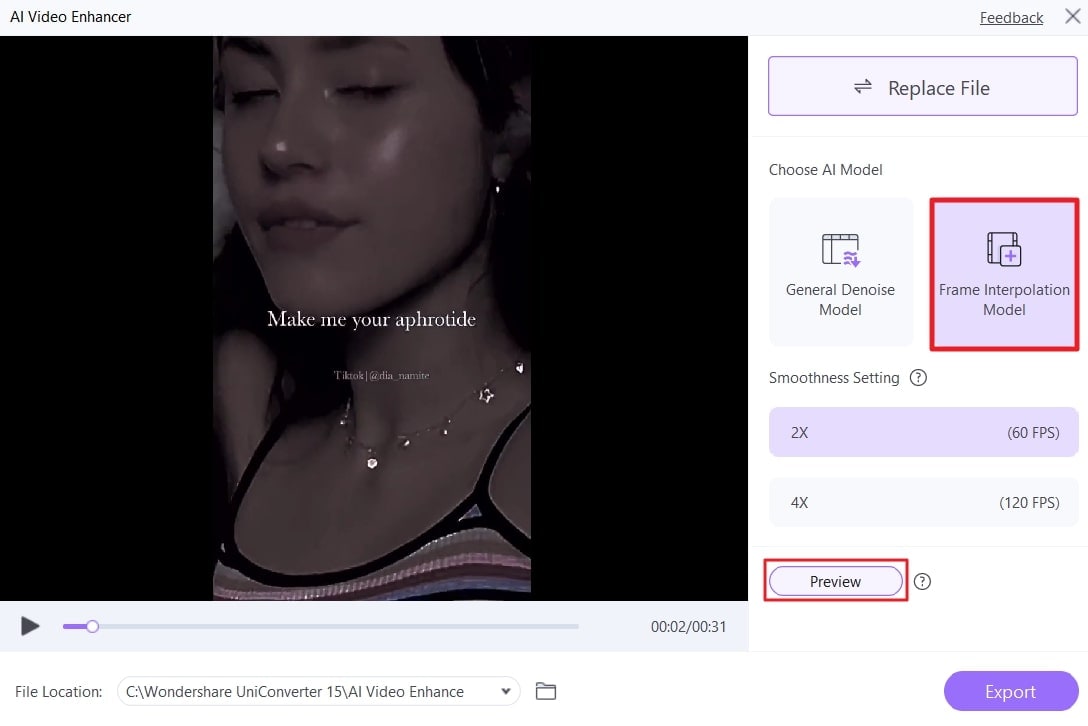
Étape 4 : Exporter la vidéo améliorée
Vous êtes désormais conscient des performances des deux modèles d'IA, alors choisissez selon votre vidéo. Cliquez ensuite sur le bouton " Exporter " dans le coin inférieur droit et enregistrez votre vidéo.
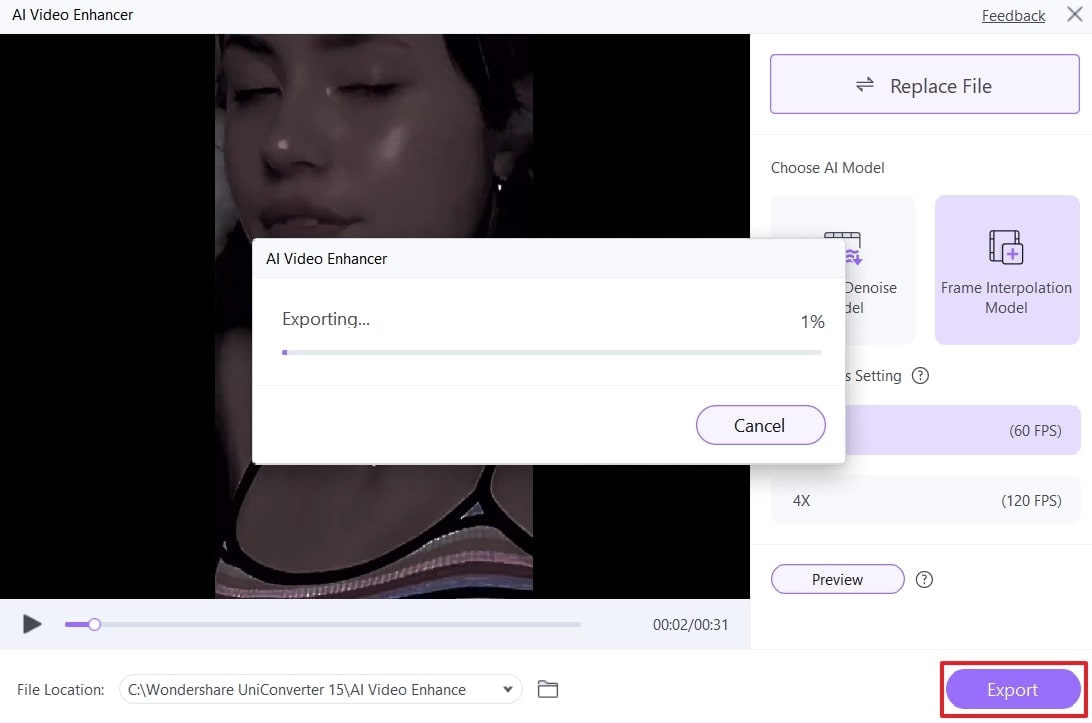
Conclusion
Face au succès des nouvelles tendances, tout le monde veut attirer l'attention sur les médias sociaux. La popularité n'est pas le seul enjeu, il s'agit aussi de générer des prospects en tant qu'entreprise. Topaz Video Enhance IA est donc la meilleure option, avec sa bibliothèque riche en fonctionnalités d'amélioration vidéo. Comme solution alternative simple avec un abonnement abordable, nous recommandons Wondershare UniConverter.
